- Forfatter Lauren Nevill [email protected].
- Public 2023-12-16 18:54.
- Sist endret 2025-01-23 15:23.
Denne funksjonen er nyttig for de som regelmessig laster opp videoer. Det lar deg legge til en kanaltrailer, anbefale innhold til abonnenter og distribuere videoer og spillelister i seksjoner.
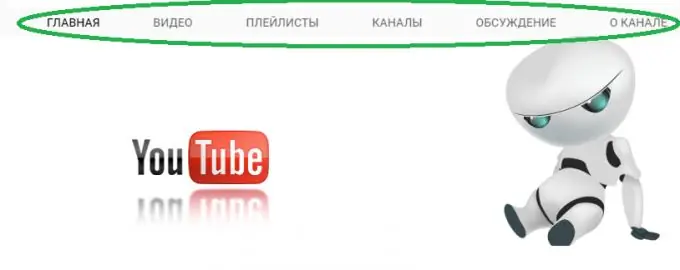
Mange kanaleiere har sannsynligvis hatt det slik at du ikke tilpasser navigasjonsfanen på YouTube-kanalen din. Du vet ikke hvordan du gjør det, eller du vet ikke engang hva du skal se etter for å løse dette problemet. Derfor vil denne artikkelen hjelpe deg. Følg trinn-for-trinn-veiledningen for å aktivere YouTube-kanalnavigeringsfaner.
Denne artikkelen viser deg hvordan du kan aktivere navigasjonsfaner på YouTube-kanalen din. Du kan tilpasse utformingen av kanalen din slik du vil ha den, eller slik abonnentene vil ha den.
Aktivering av YouTube-kanalnavigeringsfaner
Trinn 1. Du må logge på Youtube-kontoen din. I menyen til høyre klikker du på "Min kanal".
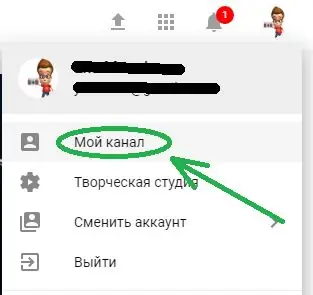
Steg 2. Under overskriften på kanalen din, må du klikke på "Innstillinger" -ikonet
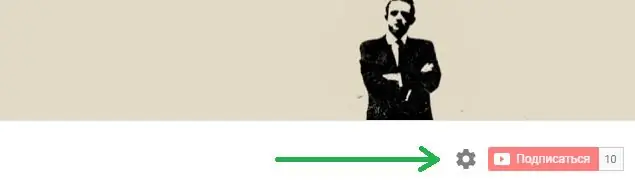
Trinn 3. Slå på "Bla gjennom" -modus. Klikk deretter på lagre.
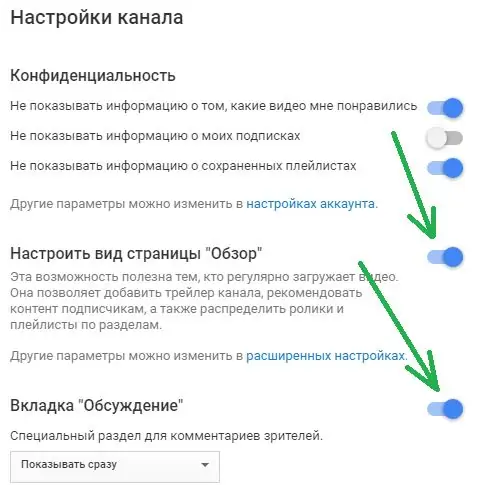
Du kan også aktivere en diskusjonsfane på YouTube-kanalen din. For å vise diskusjonsfanen, aktiver bare diskusjonsfanen fra trinn 3.
Produksjon
Når du aktiverer denne funksjonen på YouTube-kanalen din, vil du se kategoriene Hjem, Videoer, Spillelister, Kanal, Diskusjon, Om. Dette anbefales for de som regelmessig laster opp videoer. Legg til en kanaltrailer, foreslå innhold til abonnentene dine, og organiser alle videoene og spillelistene dine i seksjoner.






